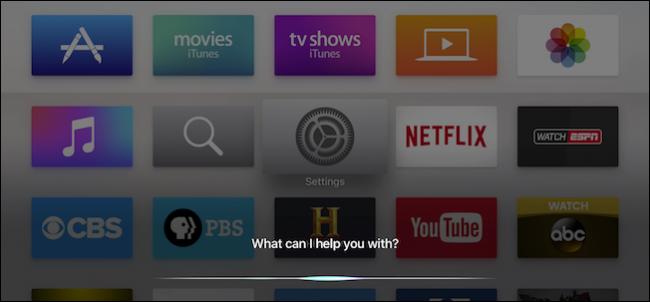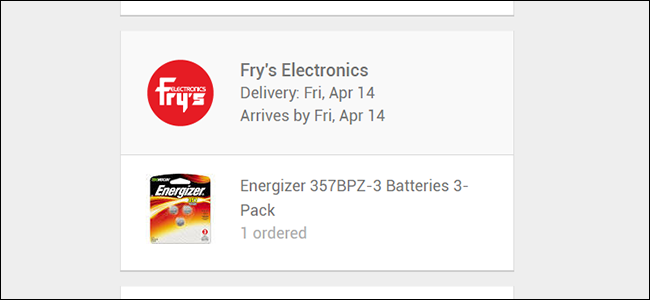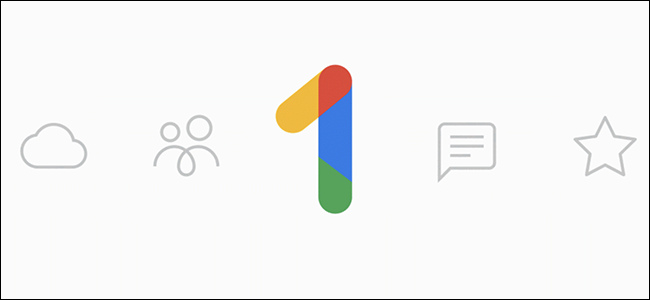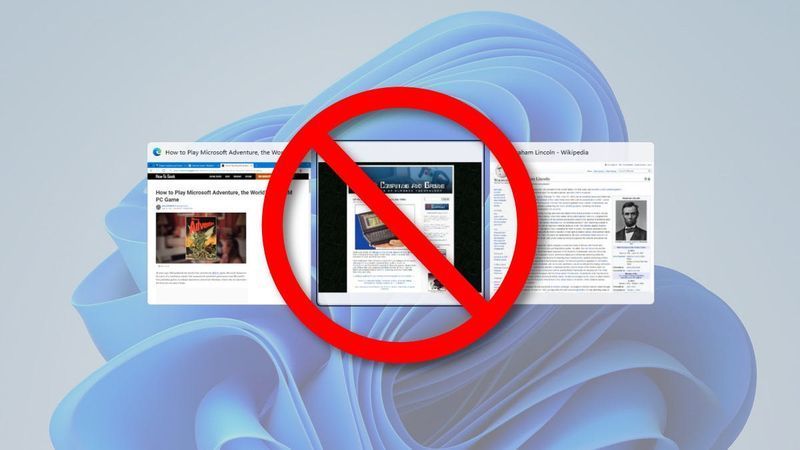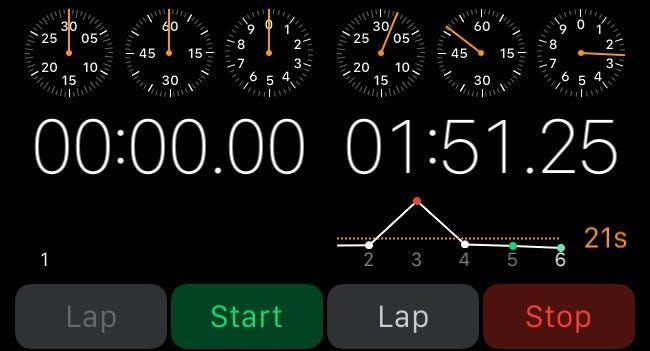So verwenden Sie den Paket-Manager von Windows 10, Winget

Der neue Windows Package Manager von Microsoft macht es einfach, Anwendungen durch Ausführen eines einzigen Befehls zu installieren. So testen Sie das neue |_+_| Befehl und warum dieser Paketmanager im Linux-Stil für die Zukunft von Windows 10 so spannend ist.
Was ist der Windows-Paket-Manager?
Paketmanager sind unter Linux üblich. Anstatt im Internet nach einer Anwendung zu suchen, ein Installationsprogramm herunterzuladen und sich durch einen Assistenten zu klicken, können Sie einfach einen schnellen Befehl ausführen, um eine Anwendung anhand ihres Namens zu suchen und zu installieren.
Zum Beispiel zu installieren Microsoft PowerToys , können Sie ein Terminalfenster öffnen und |_+_| . ausführen . Der Befehl wird die Software automatisch finden, herunterladen und installieren, ohne dass Sie zusätzliche Eingaben vornehmen müssen. Es ist so einfach.
Unter der Haube hostet Microsoft sein eigenes Software-Repository und andere Organisationen und Einzelpersonen können ihre eigenen Repositorys hosten. Dies ist eine entscheidende Funktion, die die Produktivität unter Linux verbessert, insbesondere für Entwickler und Systemadministratoren.
Derzeit ist dieses Tool für Entwickler gedacht, aber Microsoft oder Drittanbieter könnten eines Tages ein einfaches grafisches Tool erstellen, das Anwendungen schnell findet und installiert. Es könnte wie der Windows Store sein – aber mit Zugriff auf ein ganzes Universum von Windows-Desktopanwendungen, die die Leute tatsächlich verwenden. Mit anderen Worten, es ist wie schokoladig , aber in Windows integriert.
AnzeigeWeitere Informationen zur Funktionsweise des Windows Package Manager und Microsofts Vision für die Zukunft der Paketverwaltung unter Windows finden Sie unter Ankündigung zur Vorschau des Windows Package Manager von Microsoft und das offizielle Dokumentation zum Windows Package Manager .
Der Windows Package Manager ist ein Open-Source-Projekt auf GitHub verfügbar , auch.
So installieren Sie den Windows-Paket-Manager
Ab 19. Mai 2020 steht der Windows Package Manager als Vorschau zur Verfügung. Es wird eines Tages direkt in ein zukünftiges Update auf Windows 10 integriert.
Bis dahin gibt es mehrere Möglichkeiten, es zu bekommen:
- Installieren Sie ein Insider-Build von Windows 10, melden Sie sich für die Insider-Programm für Windows Package Manager , und installieren Sie ein Update für die App-Installationspaket aus dem Microsoft Store. Sie erhalten automatische Updates für den Windows Package Manager, sobald sie veröffentlicht werden, aber Sie müssen eine instabile Version von Windows 10 ausführen.
- Herunterladen das Windows-Paket-Manager .appxbundle von GitHub. Installieren Sie es, indem Sie auf die Datei doppelklicken und auf Aktualisieren klicken. Sie müssen zukünftige Updates manuell von derselben Downloadseite installieren, aber Sie müssen keine instabile Version von Windows 10 ausführen.
In Zukunft wird all dies nicht mehr notwendig sein und das Winget wird direkt in alle stabilen Versionen von Windows 10 eingebaut. Ab Mai 2020 ist es in der Vorschauform, da Microsoft es testet und die Fehler ausarbeitet.
VERBUNDEN: Das neue Windows-Terminal ist fertig; Hier ist, warum es erstaunlich ist
So verwenden Sie winget, den Windows-Paket-Manager
Du kannst |_+_| . laufen aus Windows PowerShell oder der klassischen Eingabeaufforderungsumgebung. Wir empfehlen die Installation des neuen Windows-Terminals falls noch nicht geschehen.
AnzeigeFühren Sie in einer Befehlszeile den Befehl |_+_| . aus Befehl, um weitere Informationen zur Verwendung des Tools anzuzeigen.

Um nach einer Anwendung zu suchen, führen Sie den folgenden Befehl aus und ersetzen Sie name durch einen Suchbegriff:
winget 
Um eine Anwendung zu installieren, führen Sie den folgenden Befehl aus und ersetzen Sie name durch den Namen der Anwendung:
winget install powertoys 
Um weitere Informationen zu einer Anwendung anzuzeigen, führen Sie den folgenden Befehl aus und ersetzen Sie name durch den Namen der Anwendung oder einen Suchbegriff:
winget 
Führen Sie den folgenden Befehl aus, um eine vollständige Liste der verfügbaren Anwendungen anzuzeigen:
wingetIn der ersten Version sind die Repositorys von winget bereits mit einer Vielzahl beliebter Desktop-Anwendungen ausgestattet. Sie finden alles von gängigen Windows-Desktopanwendungen bis hin zu Entwicklertools. Die Liste umfasst Google Chrome, Mozilla Firefox, Zoom, Steam, den VLC Media Player, Spotify, das Windows Terminal, Visual Studio Code, Ruby, Microsoft PowerToys und viele mehr.

Um Quellen zu verwalten, führen Sie |_+_| . aus . Sie sehen eine Liste mit Befehlen. Um beispielsweise die aktuellen Quellen anzuzeigen, führen Sie Folgendes aus:
winget sourceIn der ersten Version von Winget gibt es nur die integrierte Winget-Quelle, die von Microsoft betrieben wird und sich unter |_+_| . befindet . In Zukunft können Sie Drittanbieterquellen mit |_+_| . hinzufügen .

Sie können weitere Informationen zur Verwendung eines der integrierten Befehle von Winget anzeigen, indem Sie |_+_| . übergeben dazu. Um beispielsweise die verschiedenen Optionen anzuzeigen, die Sie mit winget verwenden können, führen Sie den folgenden Befehl aus:
https://winget.azureedge.net/cacheMicrosoft wird dem Windows Package Manager in Zukunft sicherlich zusätzliche Funktionen hinzufügen, und er wird nur noch leistungsfähiger. Schon in seiner ersten Veröffentlichung sieht Winget aus wie alles, was wir immer gehofft haben OneGet wäre vor der Veröffentlichung von Windows 10.
Mit genügend Entwicklerunterstützung könnte es sogar einen grafischen Paketmanager ermöglichen, der alles ist, was wir uns auch vom Windows Store erhofft hatten – voll mit den Desktop-Anwendungen, die Sie tatsächlich verwenden möchten.
WEITER LESEN- › Windows 11 erhält PowerToys-App in Microsofts neuem Store
- & rsaquo; So installieren Sie Apps einfach mit dem Paket-Manager von Windows 10 (mit winstall)
- › Der Computerordner ist 40: Wie Xerox Star den Desktop erstellte
- › So finden Sie Ihr Spotify Wrapped 2021
- › Was ist MIL-SPEC Fallschutz?
- › 5 Websites, die jeder Linux-Benutzer mit einem Lesezeichen versehen sollte
- & rsaquo; Cyber Monday 2021: Die besten Tech-Deals
- › Funktionen vs. Formeln in Microsoft Excel: Was ist der Unterschied?
 Chris Hoffmann
Chris Hoffmann Chris Hoffman ist Chefredakteur von How-To Geek. Er schreibt über ein Jahrzehnt über Technologie und war zwei Jahre lang Kolumnist bei PCWorld. Chris hat für die New York Times geschrieben, wurde als Technologieexperte von Fernsehsendern wie Miamis NBC 6 interviewt und ließ sich von Nachrichtenagenturen wie der BBC über seine Arbeit berichten. Seit 2011 hat Chris über 2.000 Artikel geschrieben, die fast eine Milliarde Mal gelesen wurden – und das nur hier bei How-To Geek.
Vollständige Biografie lesen